Guía completa: Cómo desbloquear los puertos USB en Windows 10
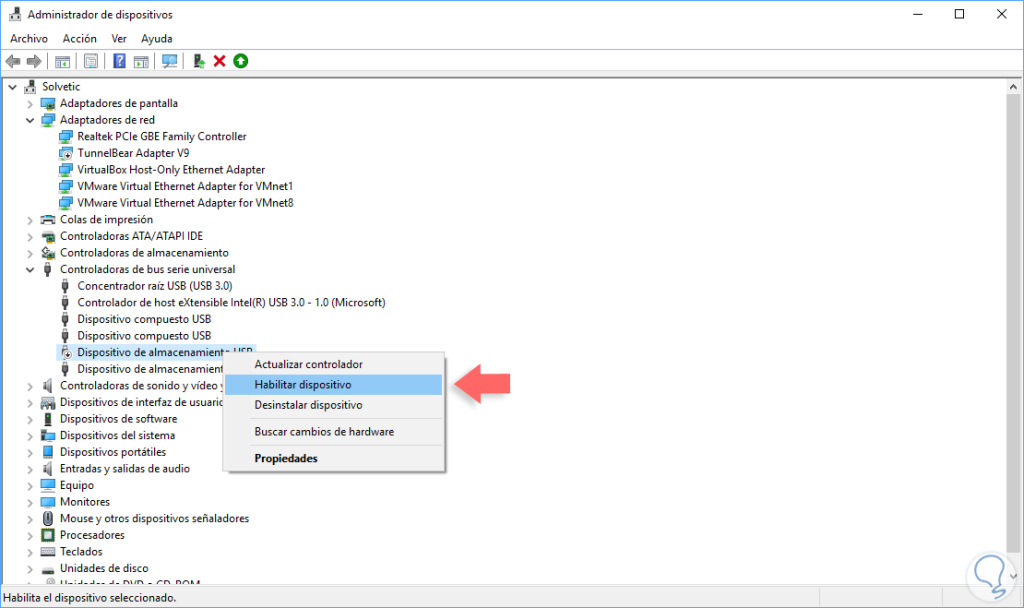
Los puertos USB son una de las herramientas más utilizadas para conectar dispositivos a nuestras computadoras. Sin embargo, en ocasiones, es posible que nos encontremos con la necesidad de desbloquear estos puertos en nuestro sistema operativo. En el caso de Windows 10, existen ciertas configuraciones que pueden limitar o bloquear el uso de los puertos USB, ya sea por razones de seguridad o por otros motivos. Te mostraremos cómo desbloquear los puertos USB en Windows 10 y así poder conectar y utilizar tus dispositivos sin restricciones.
En este artículo aprenderás:
 Guía práctica para eliminar memoria caché y fotos almacenadas
Guía práctica para eliminar memoria caché y fotos almacenadas- Por qué los puertos USB pueden estar bloqueados en Windows 10
- Los diferentes métodos para desbloquear los puertos USB
- Las precauciones y consideraciones a tener en cuenta al desbloquear los puertos USB
- Desbloquear los puertos USB en Windows 10 es posible siguiendo estos pasos
- Accede al menú de inicio de Windows 10
- Busca y selecciona "Administrador de dispositivos"
- En la ventana del Administrador de dispositivos, expande la sección "Controladoras de bus serie universal"
- Haz clic derecho en el primer controlador USB y selecciona "Actualizar software de controlador"
- Selecciona "Buscar automáticamente software de controlador actualizado"
- Si Windows encuentra una actualización, instálala
- Repite estos pasos para todos los controladores USB de la lista
- Reinicia tu computadora
- Los puertos USB deberían estar desbloqueados y funcionando correctamente en Windows 10
- Preguntas frecuentes
Desbloquear los puertos USB en Windows 10 es posible siguiendo estos pasos
Desbloquear los puertos USB en Windows 10 puede ser necesario en ciertas situaciones, ya sea para permitir la conexión de dispositivos externos o para solucionar problemas de reconocimiento de dispositivos USB. Afortunadamente, Windows 10 ofrece opciones para desbloquear los puertos USB de manera sencilla.
Paso 1: Acceder a la configuración de administración de dispositivos
El primer paso para desbloquear los puertos USB es acceder a la configuración de administración de dispositivos en Windows 10. Para hacer esto, sigue los siguientes pasos:
 El abecedario en chino mandarín: todo lo que debes saber
El abecedario en chino mandarín: todo lo que debes saber- Presiona la combinación de teclas Windows + X y selecciona Administrador de dispositivos en el menú desplegable.
- En la ventana del Administrador de dispositivos, busca la categoría Controladoras de bus serie universal y haz clic en el signo de más (+) para expandirla.
Paso 2: Desactivar la opción de suspensión selectiva de USB
Una vez que hayas accedido a la categoría de Controladoras de bus serie universal, sigue los siguientes pasos para desactivar la opción de suspensión selectiva de USB:
- Haz clic derecho en el primer controlador USB y selecciona Propiedades.
- En la pestaña Gestión de energía, desmarca la opción Permitir que la computadora apague este dispositivo para ahorrar energía.
- Repite estos pasos para cada controlador USB en la lista.
Paso 3: Reiniciar el equipo
Una vez que hayas desactivado la opción de suspensión selectiva de USB en todos los controladores, reinicia tu equipo para que los cambios surtan efecto.
Después de seguir estos pasos, los puertos USB de tu computadora con Windows 10 deberían estar desbloqueados y listos para usarse. Recuerda que desbloquear los puertos USB puede tener implicaciones de seguridad, por lo que es importante tener precaución al conectar dispositivos externos desconocidos.
Accede al menú de inicio de Windows 10
Para desbloquear los puertos USB en Windows 10, primero debes acceder al menú de inicio. Para ello, simplemente haz clic en el botón de inicio ubicado en la esquina inferior izquierda de la pantalla o presiona la tecla de Windows en tu teclado.
Busca y selecciona "Administrador de dispositivos"
Para desbloquear los puertos USB en Windows 10, primero debemos abrir el "Administrador de dispositivos". Para hacer esto, sigue los siguientes pasos:
- Presiona la tecla de Windows + X en tu teclado para abrir el menú de inicio rápido.
- En el menú, selecciona la opción "Administrador de dispositivos".
Una vez que hayas seleccionado "Administrador de dispositivos", se abrirá una ventana con una lista de todos los dispositivos conectados a tu computadora. Aquí es donde podrás administrar y desbloquear los puertos USB.
Encuentra y expande la categoría "Controladoras de bus serie universal"
En la lista de dispositivos del "Administrador de dispositivos", busca la categoría llamada "Controladoras de bus serie universal" y haz clic en el signo de "+" que se encuentra junto a ella para expandir la lista de dispositivos.
Las "Controladoras de bus serie universal" son responsables de administrar los puertos USB de tu computadora. Al expandir esta categoría, podrás ver todos los puertos USB disponibles y realizar los cambios necesarios.
Si no ves la categoría "Controladoras de bus serie universal", significa que puede estar oculta. Para mostrarla, haz clic en "Ver" en la barra de menú del "Administrador de dispositivos" y selecciona la opción "Mostrar dispositivos ocultos". Esto revelará todas las categorías y dispositivos ocultos, incluida la categoría "Controladoras de bus serie universal".
Nota:
Ten en cuenta que es posible que necesites permisos de administrador para realizar cambios en el "Administrador de dispositivos". Asegúrate de haber iniciado sesión con una cuenta de administrador o solicita ayuda de un administrador si no tienes los permisos necesarios.
En la ventana del Administrador de dispositivos, expande la sección "Controladoras de bus serie universal"
Para desbloquear los puertos USB en Windows 10, primero debes abrir el Administrador de dispositivos. Para hacer esto, sigue los siguientes pasos:
- Haz clic derecho en el botón de Inicio de Windows y selecciona "Administrador de dispositivos" en el menú desplegable.
- En la ventana del Administrador de dispositivos, busca y haz clic en la sección "Controladoras de bus serie universal" para expandirla.
Una vez que hayas expandido la sección "Controladoras de bus serie universal", verás una lista de dispositivos relacionados con los puertos USB. Estos dispositivos pueden variar según el hardware de tu computadora, pero generalmente incluyen "Controlador de host extensible Intel(R) USB 3.0" o "Controlador de host USB genérico de Microsoft".
Ahora, sigue los siguientes pasos para desbloquear los puertos USB:
- Haz clic derecho en el dispositivo que corresponda al puerto USB que deseas desbloquear y selecciona "Propiedades" en el menú desplegable.
- En la ventana de propiedades del dispositivo, ve a la pestaña "Controlador" y haz clic en el botón "Actualizar controlador".
- A continuación, selecciona la opción "Buscar software de controlador en el equipo" y luego elige la opción "Permítame elegir de una lista de controladores de dispositivo en mi computadora".
- En la siguiente ventana, deberías ver una lista de controladores disponibles. Selecciona el controlador que corresponda a tu dispositivo USB y haz clic en "Siguiente".
- Windows comenzará a instalar el controlador seleccionado y una vez que haya terminado, haz clic en "Cerrar" para salir de la ventana de actualización de controlador.
Una vez que hayas completado estos pasos, el puerto USB correspondiente debería quedar desbloqueado y listo para su uso. Repite estos pasos para desbloquear otros puertos USB si es necesario.
Nota: Ten en cuenta que desbloquear los puertos USB puede requerir permisos de administrador, por lo que es posible que debas iniciar sesión como administrador o proporcionar la contraseña de administrador cuando se te solicite.
Haz clic derecho en el primer controlador USB y selecciona "Actualizar software de controlador"
Si estás experimentando problemas con los puertos USB en tu computadora con Windows 10, una solución común es desbloquear los puertos USB. Esto puede ser útil si tienes dificultades para conectar dispositivos externos o si los puertos USB no están funcionando correctamente.
Para desbloquear los puertos USB en Windows 10, sigue estos pasos:
Paso 1: Abre el Administrador de dispositivos
Para abrir el Administrador de dispositivos, haz clic derecho en el botón de inicio de Windows y selecciona "Administrador de dispositivos" en el menú desplegable. También puedes presionar las teclas "Windows + X" y seleccionar "Administrador de dispositivos" en el menú.
Paso 2: Encuentra la sección "Controladoras de bus serie universal"
En el Administrador de dispositivos, busca la sección llamada "Controladoras de bus serie universal". Haz clic en la flecha para expandir esta sección.
Paso 3: Haz clic derecho en el primer controlador USB y selecciona "Actualizar software de controlador"
Una vez que hayas encontrado la sección "Controladoras de bus serie universal", haz clic derecho en el primer controlador USB y selecciona "Actualizar software de controlador" en el menú contextual.
Recuerda que es importante realizar este proceso para cada controlador USB en la sección "Controladoras de bus serie universal". Si tienes varios controladores USB, repite el paso 3 para cada uno de ellos.
Después de actualizar el software de controlador para cada controlador USB, reinicia tu computadora. Esto permitirá que los cambios surtan efecto y desbloqueen los puertos USB en Windows 10.
Si los puertos USB aún no están desbloqueados después de seguir estos pasos, es posible que haya otros problemas que estén causando el problema. En este caso, te recomendamos buscar soluciones adicionales o contactar al soporte técnico de Windows para obtener ayuda.
Selecciona "Buscar automáticamente software de controlador actualizado"
Para desbloquear los puertos USB en Windows 10, primero debes asegurarte de que tienes los controladores adecuados instalados en tu sistema. Para hacer esto, sigue los siguientes pasos:
Paso 1: Abre el Administrador de dispositivos
Para abrir el Administrador de dispositivos, puedes hacer clic derecho en el botón de inicio y seleccionar "Administrador de dispositivos" en el menú desplegable.
Paso 2: Encuentra los puertos USB
En el Administrador de dispositivos, busca la sección "Controladoras de bus serie universal" y haz clic en la flecha que apunta hacia abajo para expandir la lista. Aquí encontrarás los puertos USB de tu computadora.
Paso 3: Haz clic derecho en los controladores
Una vez que hayas encontrado los puertos USB, haz clic derecho en cada uno de los controladores y selecciona la opción "Actualizar software de controlador".
Paso 4: Selecciona "Buscar automáticamente software de controlador actualizado"
En la ventana que se abre, selecciona la opción "Buscar automáticamente software de controlador actualizado". Windows buscará en línea los controladores más recientes para tus puertos USB y los instalará automáticamente si los encuentra.
Paso 5: Reinicia tu computadora
Una vez que se hayan instalado los controladores actualizados, reinicia tu computadora para que los cambios surtan efecto.
Con estos pasos, podrás desbloquear los puertos USB en Windows 10 y asegurarte de que funcionen correctamente. Recuerda que es importante mantener los controladores actualizados para evitar problemas de compatibilidad y garantizar un rendimiento óptimo.
Si Windows encuentra una actualización, instálala
Siempre es importante mantener tu sistema operativo Windows 10 actualizado. Una de las razones por las cuales los puertos USB pueden estar bloqueados es debido a una actualización pendiente que no se ha instalado. Para asegurarte de que esto no sea el caso, sigue estos pasos:
- Abre el menú de inicio y haz clic en "Configuración".
- En la ventana de Configuración, selecciona "Actualización y seguridad".
- En la pestaña "Windows Update", haz clic en el botón "Buscar actualizaciones".
- Si hay alguna actualización disponible, Windows comenzará a descargarla e instalarla automáticamente.
Es importante tener en cuenta que el proceso de instalación de actualizaciones puede llevar tiempo, dependiendo de la velocidad de tu conexión a Internet y de la cantidad de actualizaciones disponibles. Una vez que las actualizaciones se hayan instalado correctamente, reinicia tu computadora y verifica si los puertos USB están desbloqueados.
Si después de instalar las actualizaciones los puertos USB siguen bloqueados, prueba las siguientes soluciones adicionales.
Repite estos pasos para todos los controladores USB de la lista
Si necesitas desbloquear los puertos USB en Windows 10, sigue esta guía paso a paso para lograrlo. Es importante mencionar que este proceso requiere privilegios de administrador en tu computadora.
Paso 1: Abre el Administrador de Dispositivos
Para comenzar, debes abrir el Administrador de Dispositivos. Puedes hacer esto de diferentes maneras, pero una forma rápida es hacer clic derecho en el menú de inicio y seleccionar "Administrador de Dispositivos".
Paso 2: Expande la categoría "Controladoras de bus serie universal"
Una vez que hayas abierto el Administrador de Dispositivos, busca y expande la categoría "Controladoras de bus serie universal". En esta categoría encontrarás los controladores USB de tu computadora.
Paso 3: Deshabilita el controlador USB que deseas desbloquear
Una vez que hayas expandido la categoría "Controladoras de bus serie universal", verás una lista de controladores USB. Encuentra el controlador USB que deseas desbloquear y haz clic derecho sobre él. A continuación, selecciona la opción "Deshabilitar dispositivo".
Paso 4: Habilita nuevamente el controlador USB
Después de deshabilitar el controlador USB, espera unos segundos y luego haz clic derecho sobre él nuevamente. Esta vez, selecciona la opción "Habilitar dispositivo".
Paso 5: Reinicia tu computadora
Una vez que hayas habilitado nuevamente el controlador USB, es recomendable reiniciar tu computadora. Esto ayudará a asegurarse de que los cambios hayan sido aplicados correctamente.
Ahora que has seguido estos pasos, has desbloqueado exitosamente el puerto USB en Windows 10. Recuerda repetir estos pasos para cada controlador USB que desees desbloquear.
Reinicia tu computadora
Si estás experimentando problemas para desbloquear los puertos USB en Windows 10, una solución común es reiniciar tu computadora. Esto puede resolver cualquier problema temporal que esté impidiendo el acceso a tus puertos USB.
Los puertos USB deberían estar desbloqueados y funcionando correctamente en Windows 10
Los puertos USB son una parte fundamental de cualquier computadora moderna, ya que nos permiten conectar una amplia variedad de dispositivos, como teclados, ratones, impresoras, cámaras y unidades flash. Sin embargo, en ocasiones, podemos encontrarnos con que nuestros puertos USB están bloqueados y no funcionan correctamente en Windows 10.
¿Por qué se bloquean los puertos USB en Windows 10?
Hay varias razones por las que los puertos USB pueden estar bloqueados en Windows 10. Algunas de las causas más comunes incluyen:
- Problemas de controlador: Si el controlador USB está desactualizado o dañado, es posible que los puertos USB no funcionen correctamente.
- Configuración incorrecta: Si hemos realizado cambios en la configuración del sistema operativo, como deshabilitar los puertos USB manualmente, esto puede resultar en su bloqueo.
- Problemas de seguridad: En algunos casos, las políticas de seguridad de Windows 10 pueden bloquear los puertos USB para prevenir amenazas de malware o dispositivos no autorizados.
¿Cómo desbloquear los puertos USB en Windows 10?
Afortunadamente, desbloquear los puertos USB en Windows 10 es un proceso relativamente sencillo. A continuación, te presento algunos métodos que puedes probar:
- Actualizar los controladores: Accede al Administrador de dispositivos, busca la categoría "Controladoras de bus serie universal" y actualiza los controladores de los puertos USB.
- Verificar la configuración del BIOS: Reinicia tu computadora y accede a la configuración del BIOS para asegurarte de que los puertos USB estén habilitados.
- Modificar las políticas de seguridad: Accede al Editor de directivas de grupo local y ajusta las políticas de seguridad relacionadas con los puertos USB.
Si ninguno de estos métodos funciona, es posible que tengas un problema más complejo que requiera asistencia técnica adicional. En ese caso, te recomiendo contactar al soporte de Windows o a un técnico especializado en hardware.
Si tus puertos USB están bloqueados en Windows 10, no te preocupes. Con los consejos y métodos adecuados, podrás desbloquearlos y disfrutar nuevamente de la funcionalidad completa de tus dispositivos conectados.
Preguntas frecuentes
1. ¿Por qué necesito desbloquear los puertos USB en Windows 10?
Es posible que necesites desbloquear los puertos USB en Windows 10 si deseas utilizar dispositivos externos como memorias USB, discos duros o impresoras.
2. ¿Cómo puedo desbloquear los puertos USB en Windows 10?
Puedes desbloquear los puertos USB en Windows 10 siguiendo estos pasos: abre el Administrador de dispositivos, expande la categoría "Controladoras de bus serie universal", haz clic derecho en el controlador USB y selecciona "Habilitar dispositivo".
3. ¿Qué debo hacer si no aparece la opción para habilitar el dispositivo USB en el Administrador de dispositivos?
Si no aparece la opción para habilitar el dispositivo USB en el Administrador de dispositivos, es posible que debas actualizar los controladores de tu computadora o consultar con el soporte técnico del fabricante.
4. ¿Qué precauciones debo tomar al desbloquear los puertos USB en Windows 10?
Al desbloquear los puertos USB en Windows 10, debes asegurarte de que solo conectas dispositivos confiables y seguros para evitar posibles ataques de malware o robo de datos.
Deja una respuesta
Entradas relacionadas